想让wifi局域网内,其他机器可以访问本电脑虚拟机的东西。
可以使用nat做网络地址转换。
1、新建虚拟交换机
New-VMSwitch -SwitchName "SwitchName" -SwitchType Internal

2、查看刚才创建的交换机的INDEX
Get-NetAdapter // (note down ifIndex of the newly created switch as INDEX)
3、 192.168.0.1 是充当网关的主机的 IP
New-NetIPAddress -IPAddress 192.168.0.1 -PrefixLength 24 -InterfaceIndex <INDEX>

4、使用 192.168.0.0/24 作为虚拟交换机的子网
New-NetNat -Name MyNATnetwork -InternalIPInterfaceAddressPrefix 192.168.0.0/24
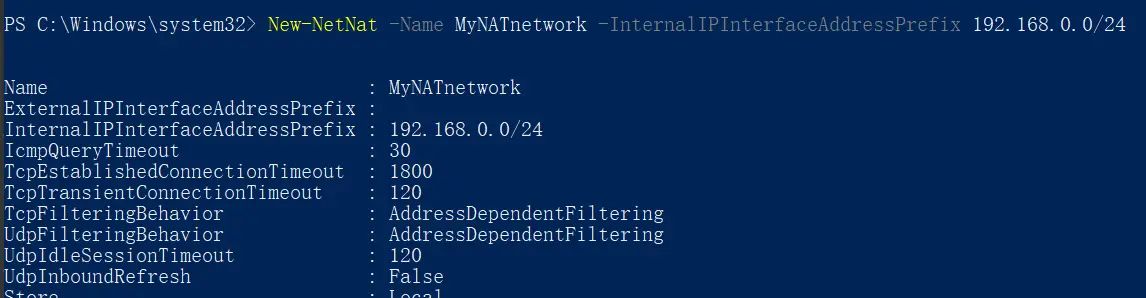
6、切换Hyper-V VM的默认网卡(default switch),使用刚刚创建的网卡
7、进入虚拟机内修改网卡ifcfg-eth0
#加入网关
GATEWAY=192.168.0.1
#修改为静态ip
BOOTPROTO=static
#加入ip地址
IPADDR=192.168.0.2
保存之后重启网络service network restart
7、映射虚拟机端口到本机端口
例如:我将虚拟机宝塔的端口33057映射到宿主机的50002端口上
Add-NetNatStaticMapping -ExternalIPAddress "0.0.0.0/0" -ExternalPort 50002 -Protocol TCP -InternalIPAddress "192.168.0.2" -InternalPort 33057 -NatName MyNATnetwork
目前使用局域网ip去访问虚拟机的内容了
ps:可以使用火绒开放白名单,不需要直接关闭防火墙
© 版权声明
文章版权归作者所有,未经允许请勿转载。如内容涉嫌侵权,请在本页底部进入<联系我们>进行举报投诉!
THE END
























暂无评论内容